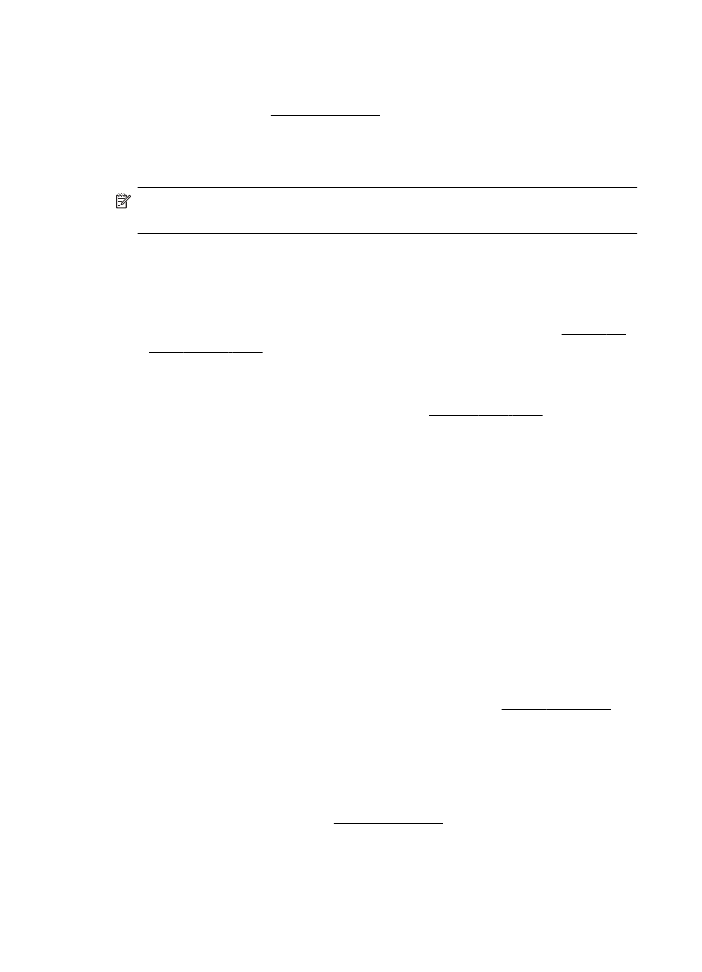
결함이 눈에 띄는 경우
•
빈
페이지
원본
문서가 올바로 놓여 있는지 확인합니다. 평판 스캐너에 스캐너 유리
의
오른쪽 아래 모서리에 문서의 왼쪽 상단 모서리가 오도록 하여 원본 앞
면을
아래로 놓습니다.
•
너무
밝거나 어두움
◦
설정을
조정해 보십시오. 올바른 해상도 및 컬러 설정을 사용하십시
오
.
◦
원본
이미지가 너무 밝거나 어둡거나 컬러 용지에 인쇄되었을 수 있
습니다
.
•
불필요한
선
잉크
, 접착제, 수정액 또는 기타 물질이 스캐너 유리에 묻어 있을 수 있습
니다
. 스캐너 유리를 청소해 보십시오. 자세한 내용은 프린터 유지보수를
참조하십시오
.
•
검은색
점이나 줄무늬
◦
잉크
, 접착제, 수정액 또는 기타 물질이 스캐너 유리에 묻어 있을 수
있습니다
. 아니면 스캐너 유리가 오염되거나 긁혔을 수 있고, 덮개 등
판이
오염되었을 수 있습니다. 스캐너 유리와 덮개 등판을 청소해 보
십시오
. 자세한 내용은 프린터 유지보수를 참조하십시오. 청소해도
문제가
해결되지 않을 경우 스캐너 유리 또는 덮개 등판을 교체해야
할
수 있습니다.
◦
원본의
결함이며 스캔 과정의 결과가 아닐 수 있습니다.
제
8 장
106
문제
해결
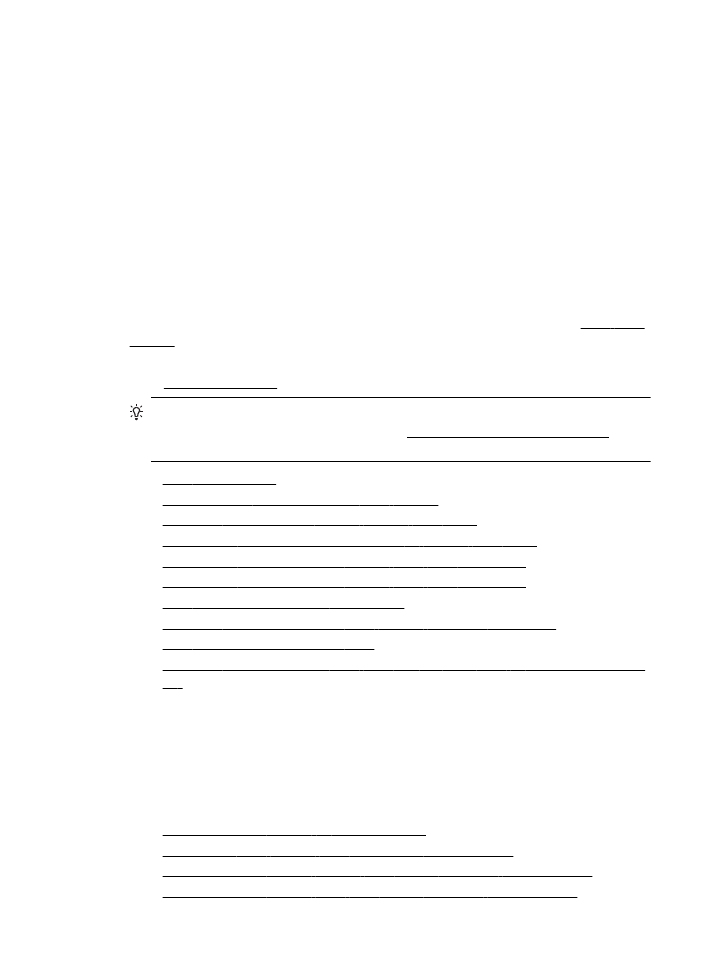
•
명확하지
않은 텍스트
설정을
조정해 보십시오. 해상도와 컬러 설정이 올바른지 확인하십시오.
•
크기가
줄어드는 경우
HP 소프트웨어 설정이 스캔한 이미지를 축소하도록 설정되었을 수 있습
니다
. 설정 변경에 대한 자세한 내용은 HP 프린터 소프트웨어 도움말을 참
조하십시오
.
팩스